구매입력 설정하기
판매입력 기능을 사용하기 위해서는 “Ecount ERP 연동하기“를 먼저 진행해주셔야 합니다.
1. 구매입력 기능을 활성화 합니다.
고객의 주문 정보를 Ecount ERP 시스템의 구매정보와 자동으로 연동하시려면, 구매입력 동기화 기능을 활성화 해주셔야 합니다. “엠샵 Ecount ERP” 메뉴의 “운영설정” 탭으로 이동하신 후, “동기화 설정” 섹션에서 “구매입력 기능”을 활성화 합니다.

2. 동기화가 진행될 주문상태를 지정합니다.
고객의 주문이 Ecount ERP 시스템에 등록될 주문상태를 지정해주셔야 합니다. 일반적으로 주문상태가 결제완료 또는 주문처리 완료 상태로 변경될 때 Ecount ERP 시스템에 구매정보가 등록되도록 설정합니다.
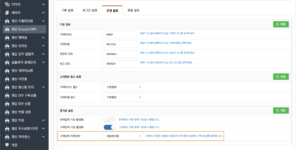
3. 동기화 기능이 정상동작 하는지 확인합니다.
테스트를 위한 주문을 생성한 후, “2. 동기화가 진행될 주문상태를 지정합니다.”에서 설정한 주문상태로 변경합니다.
주문메모에서 “[ERP 구매입력 성공]” 메시지가 확인된다면 동기화에 성공한것입니다.
만약, 동기화에 실패한 경우에는 “[ERP 구매입력 오류]” 메시지와 함께 오류 상세 정보가 표시됩니다. 해당 메시지를 Ecount ERP측에 전달해서 오류 원인에 대한 확인을 요청하시거나, “헬프데스크“로 기술지원을 접수해주시면 담당자가 확인 후 답변을 드립니다.